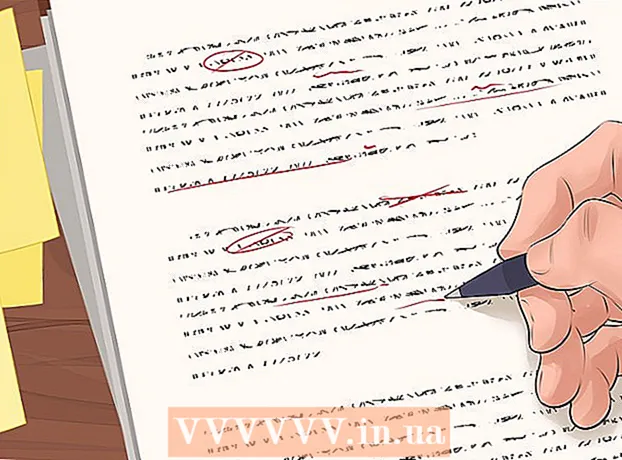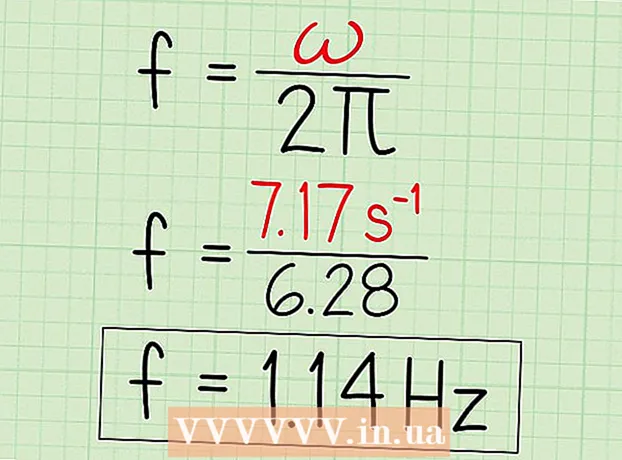Autor:
Lewis Jackson
Data Utworzenia:
13 Móc 2021
Data Aktualizacji:
1 Lipiec 2024

Zawartość
Siri to wirtualny osobisty asystent Apple, który może sterować większością urządzeń iOS za pomocą poleceń głosowych. Możesz wyszukiwać informacje online, wysyłać i odbierać wiadomości, planować trasy i nie tylko. Jeśli chcesz korzystać z Siri, musisz mieć włączone zgodne urządzenie Siri.
Kroki
Część 1 z 2: Uruchom Siri
Naciśnij i przytrzymaj przycisk Początek. Siri jest domyślnie włączona na wszystkich obsługiwanych urządzeniach, więc zwykle wystarczy nacisnąć i przytrzymać klawisz Home, aby uruchomić interfejs Siri. Zostanie wyświetlony monit Siri i możesz wypowiedzieć polecenie lub pytanie.
- Jeśli Siri nie działa, funkcja może być wyłączona lub urządzenie iOS jest nieaktualne. Więcej szczegółów w następnej sekcji.

Powiedz „Hej Siri” (Hello Siri), jeśli urządzenie iOS jest podłączone do źródła zasilania. Po podłączeniu urządzeń iO możesz powiedzieć „Hej Siri”, aby uruchomić interfejs Siri bez naciskania jakichkolwiek klawiszy.- W przypadku iPhone'a 6s, iPhone'a 6s Plus, iPhone'a SE i iPada Pro możesz powiedzieć „Hej Siri”, nawet jeśli urządzenie nie jest podłączone.
- Jeśli polecenie głosowe „Hej Siri” nie działa, może być konieczne włączenie Siri. Więcej szczegółów w następnej sekcji.

Naciśnij i przytrzymaj przycisk połączenia na zestawie słuchawkowym Bluetooth. Jeśli masz zestaw słuchawkowy Bluetooth, naciśnij i przytrzymaj przycisk połączenia, aż usłyszysz krótki dzwonek powiadomienia. Następnie możesz powiedzieć swoje polecenie lub pytanie.
Naciśnij i przytrzymaj przycisk głosowy na kierownicy, aby uruchomić Siri z CarPlay. Jeśli prowadzisz samochód i używasz CarPlay, możesz uruchomić Siri, naciskając i przytrzymując przycisk Voice na kierownicy. Możesz też nacisnąć i przytrzymać wirtualny klawisz Home na wyświetlaczu CarPlay.

Zbliż zegarek Apple Watch do twarzy, aby uruchomić Siri. Jeśli masz zegarek Apple Watch, uruchom Siri, zbliżając zegarek do twarzy. Gdy tylko zegarek zostanie podniesiony, możesz zacząć czytać pytania lub polecenia głosowe. Reklama
Część 2 z 2: Włącz lub wyłącz Siri
Upewnij się, że urządzenie iOS jest kompatybilne. Siri nie są działa na przestarzałych urządzeniach z systemem iOS, takich jak iPhone 3GS, iPhone 4, iPad, iPad 2 oraz iPod Touch od pierwszej do czwartej generacji. Czy na tych urządzeniach można zainstalować wersję iOS obsługującą Siri nie może być również używany.
- Dostęp w celu zidentyfikowania modelu używanego przez iPhone'a, jeśli nie masz pewności.
- Wyszukaj więcej informacji w Internecie, jak odróżnić model / model posiadanego iPada.
- Wyszukaj w Internecie więcej informacji na temat rozpoznawania różnych generacji iPodów, aby określić, czy Twój iPod Touch może używać Siri, czy nie.
Otwórz aplikację Ustawienia. Możesz zmienić ustawienia Siri w aplikacji Ustawienia na urządzeniu z systemem iOS.
Otwórz sekcję „Ogólne”. Zobaczysz ogólne ustawienia urządzenia.
Wybierz „Siri” z wyświetlonej listy. Jeśli nie widzisz „Siri” na liście (zwykle u góry strony, tuż nad „Spotlight Search”), to urządzenie nie może korzystać z Siri.
Kliknij przycisk obok „Siri”, aby włączyć lub wyłączyć tę funkcję. Domyślnie Siri jest zawsze włączona. Możesz dotknąć przełącznika wirtualnego, aby włączyć / wyłączyć Siri.
Kliknij przycisk obok opcji „Hej Siri”, aby włączyć / wyłączyć etykietę głosową „Hej Siri”. Ta funkcja umożliwia powiedzenie „Hej Siri”, aby aktywować Siri, gdy urządzenie jest podłączone do źródła zasilania.
Upewnij się, że usługi lokalizacyjne są włączone. Siri korzysta z wielu funkcji, które wymagają bieżącej lokalizacji urządzenia z systemem iOS. Dlatego włączenie usług lokalizacyjnych umożliwi Siri bardziej pomoc. Usługi lokalizacyjne są zwykle już włączone, ale od czasu do czasu możesz je wyłączyć:
- Otwórz aplikację Ustawienia i wybierz „Prywatność”.
- Kliknij opcję „Usługi lokalizacyjne”.
- Upewnij się, że usługi lokalizacji są włączone, a „Siri i dyktowanie” w tej sekcji jest ustawione na „Podczas używania”.